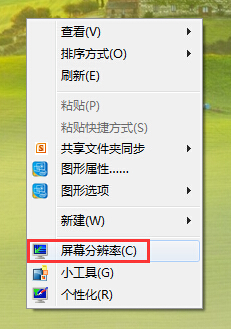电脑分辨率直接影响着用户的视觉体验。无论是在繁忙的办公环境中或是享受娱乐时光,调整至合适的分辨率可以显著提升显示效果和使用舒适度。本文将深入...
简介:
电脑分辨率直接影响着用户的视觉体验。无论是在繁忙的办公环境中或是享受娱乐时光,调整至合适的分辨率可以显著提升显示效果和使用舒适度。本文将深入探讨如何通过简单的设置步骤,迅速调整电脑分辨率,提升用户体验。

工具原料:
系统版本:
Windows 11, macOS Monterey
品牌型号:
Dell XPS 13 (9310), MacBook Pro 14" 2023
软件版本:
最新版本的Windows显示设置及macOS系统偏好设置
一、理解分辨率的重要性
1、分辨率的定义和作用:分辨率通常用以描述计算机显示器的图像清晰度。以像素为单位,通常以宽度乘以高度的形式表示,如1920x1080。较高的分辨率意味着更多的像素,允许显示更多的细节。
2、科技背景:分辨率技术的快速发展与计算机和电视显示器的发展密切相关。从CRT显示器到如今的4K及8K显示器,像素数的大幅提升不仅丰富了显示内容,也提升了视觉体验的细腻度。
怎样快速重装电脑系统?五步搞定,让你从容应对问题
快速重装电脑系统需要备份重要数据,制作可启动U盘,进入BIOS设置启动顺序,选择合适的系统镜像,按照提示完成安装。确保系统驱动和软件更新以提升性能和安全性。
3、分辨率对不同应用场景的影响:游戏中,较高的分辨率提升了画面的真实感;在办公环境下,高分辨率显示器可以一次显示更多内容,从而提高工作效率。
二、如何调整Windows电脑的分辨率
1、访问显示设置:在Windows 11系统中,右键点击桌面空白处,选择“显示设置”。在页面的显示分辨率部分,可以看到一系列可选分辨率列表。
2、选择适合的分辨率:默认情况下,系统会推荐一个最佳分辨率。您可以根据需要选择其他选项,但要注意,如果选择过高的分辨率,可能会导致图像和字体过小,需要对缩放设置进行额外调整。
3、案例分享:某用户在使用Dell XPS 13 (9310)进行图形设计时,将分辨率设置为本机最佳的3840x2400,结果在处理细节时感受到了显著提升,工作效率大幅提高。
三、如何调整MacOS电脑的分辨率
1、访问显示设置:在macOS Monterey中,点击屏幕左上角的苹果图标,选择“系统偏好设置”,然后点击“显示器”。
2、调整分辨率:在显示器设置中,选择“缩放”,系统会列出几个选项,用户可以根据自己的需求选择“更多空间”或“文字更大”的选项,以调整分辨率。
3、使用Retina显示器的MacBook Pro(2023年型号)用户发现,通过适当调整分辨率,不仅提升了阅读文档的舒适度,还在视频编辑过程中拥有更大的操作空间。
内容延伸:
1、分辨率 vs. 刷新率:许多用户在选择显示分辨率时,也应考量刷新率。高刷新率提供的流畅显示效果对于游戏和视频播放至关重要。了解设备支持的刷新率,与分辨率结合选择,能进一步优化视觉体验。
2、分辨率与眼睛健康:持续使用高分辨率显示器可能对眼睛产生影响。适当使用抗蓝光屏幕保护程序或眼部休息原则,能有效减少高分辨率对眼睛的潜在损害。
3、未来分辨率发展趋势:随着技术进步,未来的显示技术可能会在超高分辨率上结合增强现实(AR)和虚拟现实(VR)显示,为用户提供更身临其境的体验。
总结:
正确调整电脑分辨率不仅能够提升视觉体验,还能提高工作效率和使用舒适度。无论是Windows还是MacOS系统,理解并熟练操作分辨率设置是一项基本技术技能。结合背景知识和最新科技发展,这一技能将帮助用户在不同应用场景中,获得更为优质的视听体验。纵观未来,技术进步将进一步推动显示技术的发展,为大众生活带来更多可能性。
以上就是电脑技术教程《高手详解:电脑分辨率怎么调,轻松提升显示效果》的全部内容,由下载火资源网整理发布,关注我们每日分享Win12、win11、win10、win7、Win XP等系统使用技巧!【详细指南】自己重装电脑系统的方法大全:新手也能轻松搞定
探索重装电脑系统的终极指南,从选择合适的操作系统到备份关键数据,详细步骤助您轻松完成流程。涵盖Windows、macOS和Linux的专业技巧,确保系统重装无忧。